AU如何使用过零将音频从左端向右调整?
来源:网络收集 点击: 时间:2024-07-16【导读】:
在我们日常学习工作生活中,经常会用到音频剪辑软件来处理音频文件。有时候通过使用过零,可以将音频中左端将有调整。下面就跟大家介绍一下,在AU软件中怎么进行操作吧。工具/原料moreWindows7系统电脑Adobe Audition CC 2018方法/步骤1/7分步阅读 2/7
2/7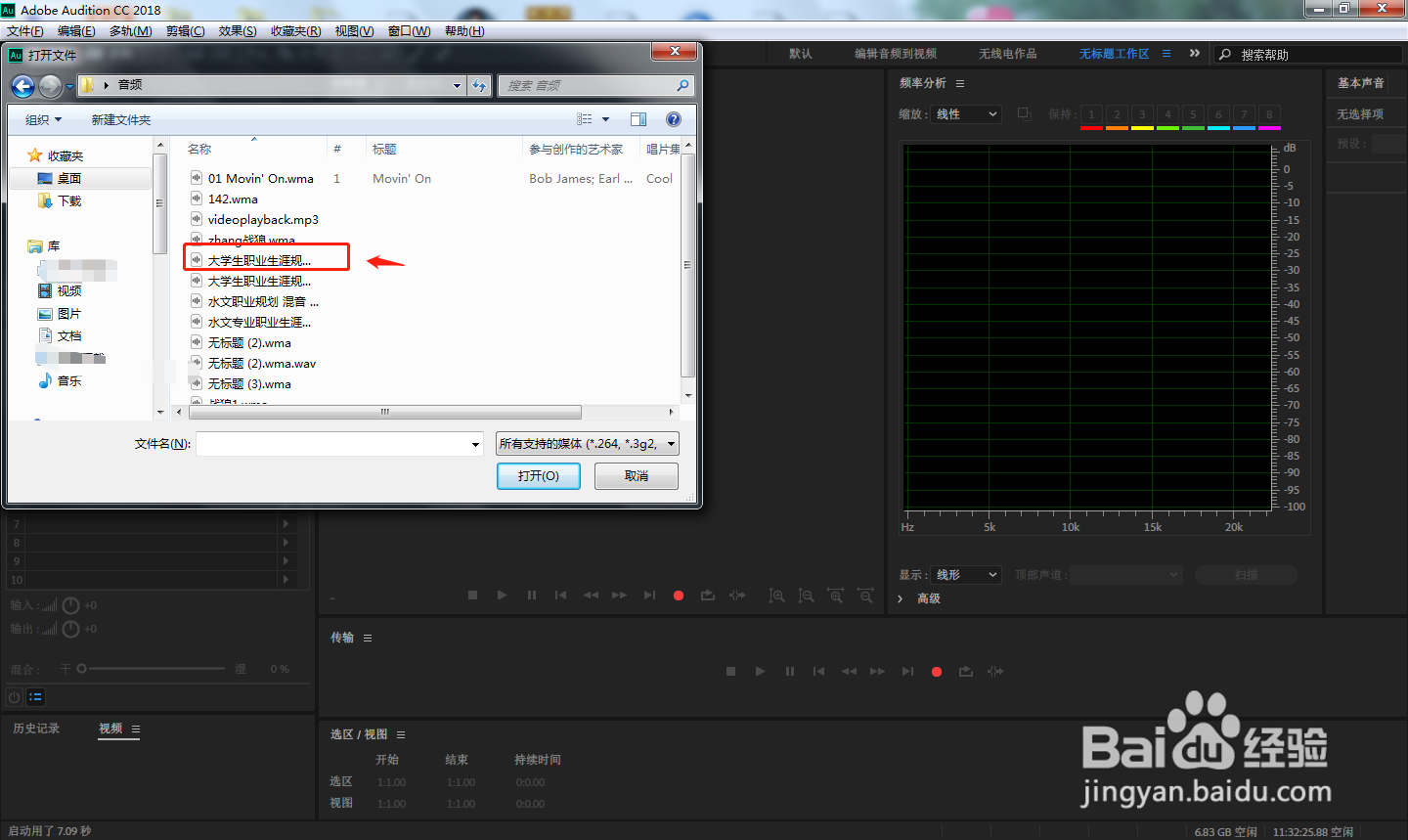 3/7
3/7 4/7
4/7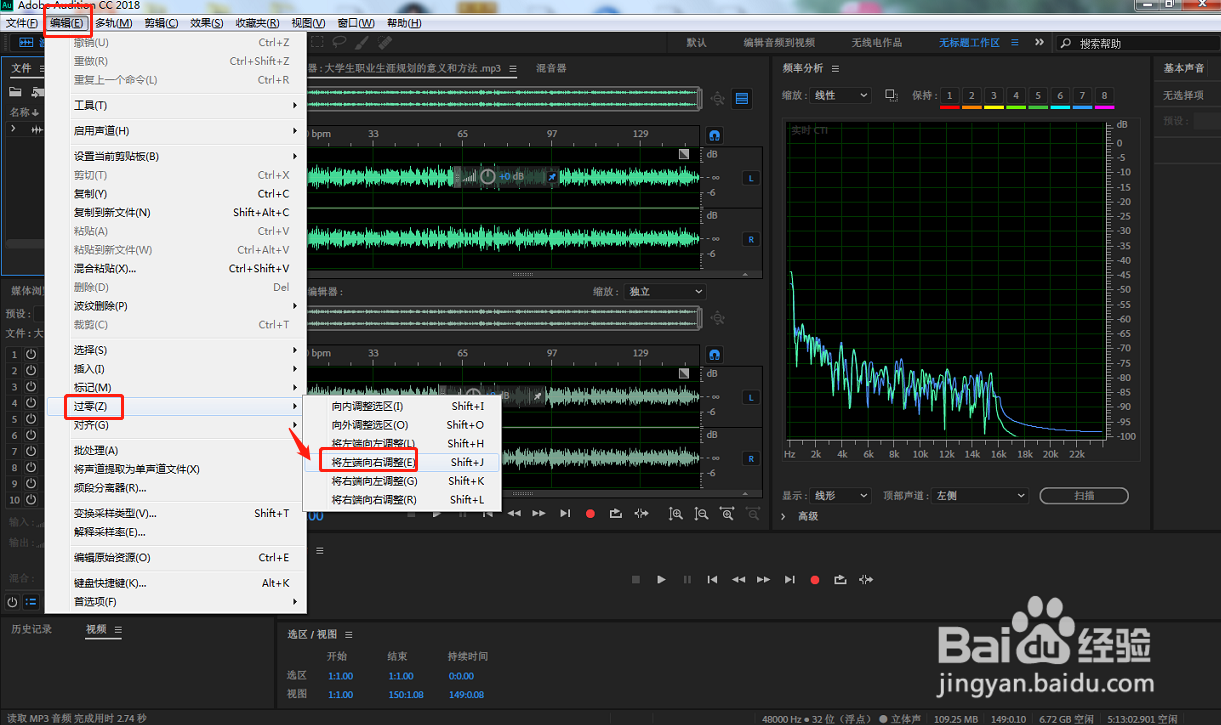 5/7
5/7 6/7
6/7 7/7
7/7
首先在电脑中打开AU软件,点击左上方区域将需要的音频素材导入。
 2/7
2/7在弹出的导入文件窗口中选择需要的文件,然后点击打开。
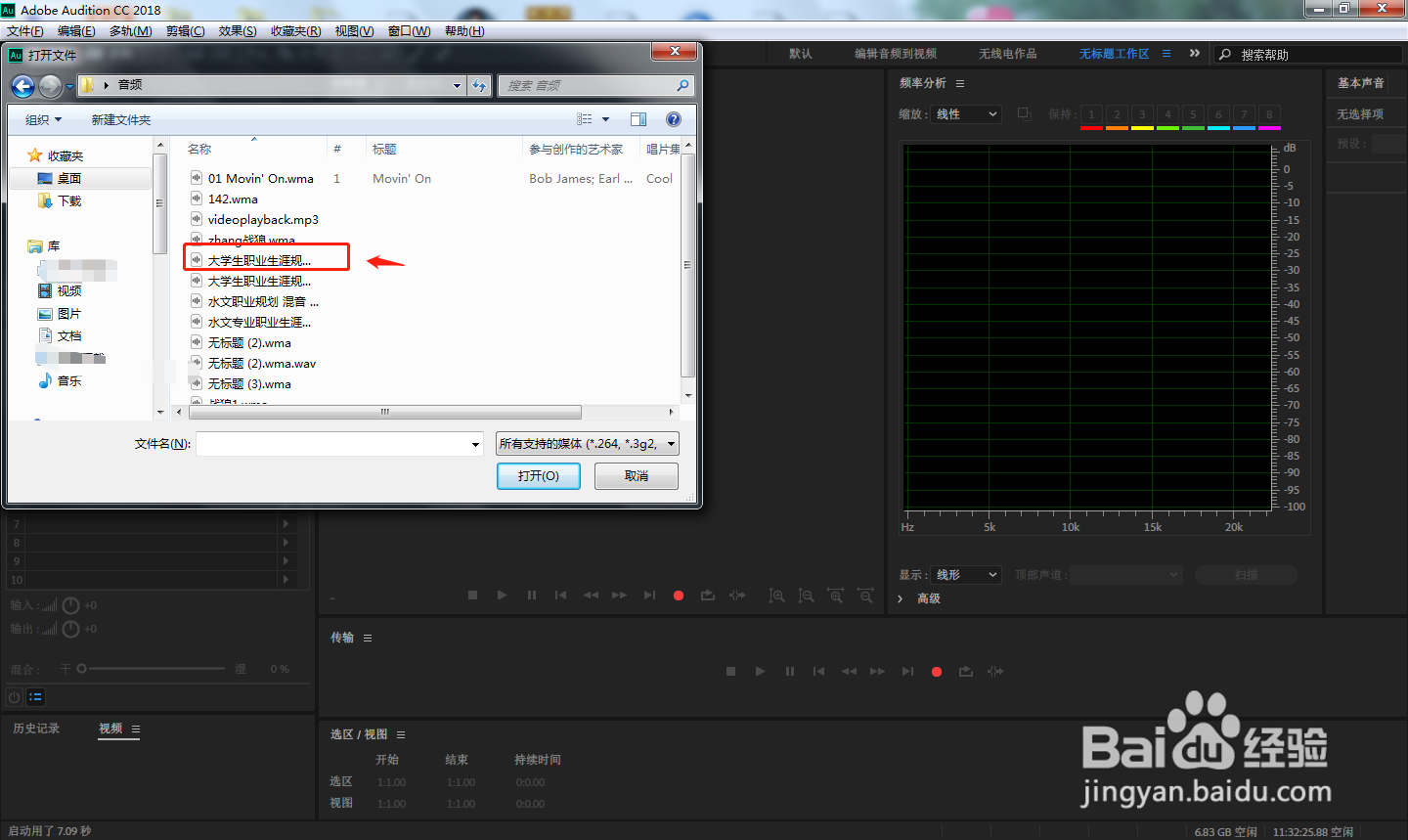 3/7
3/7点击软件左上角区域,将导入的音频文件拖动至右侧的编辑区域中。
 4/7
4/7点击顶部工具栏中的“编辑”——“过零”——“将左端向右调整”。
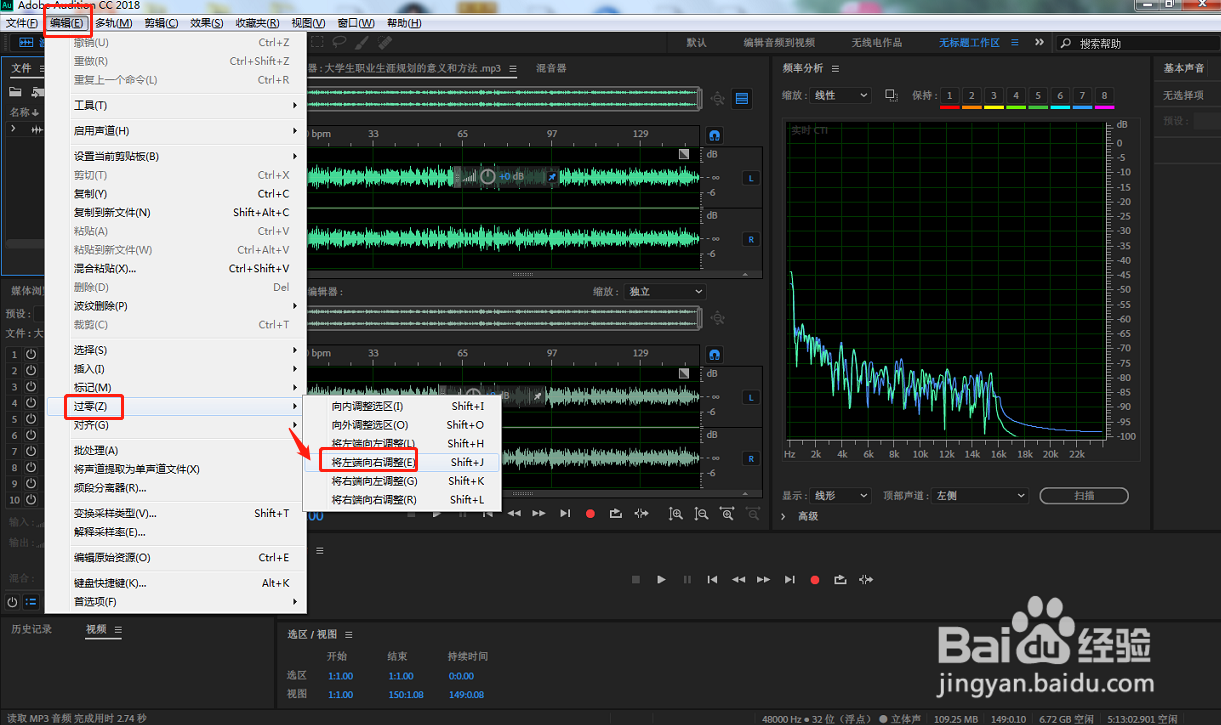 5/7
5/7可以在波形区域,选中需要的波形进行调整移动。
 6/7
6/7处理完之后,将制作好的音频导出为想要的格式即可。
 7/7
7/7总结
1.首先在电脑中打开AU软件,点击左上方区域将需要的音频素材导入。
2.在弹出的导入文件窗口中选择需要的文件,然后点击打开。
3.点击软件左上角区域,将导入的音频文件拖动至右侧的编辑区域中。
4.点击顶部工具栏中的“编辑”——“过零”——“将左端向右调整”。
5.可以在波形区域,选中需要的波形进行调整移动。
6.处理完之后,将制作好的音频导出为想要的格式即可。
注意事项可以根据自己的需要,将音频波形向右端调整。
AUAU过零版权声明:
1、本文系转载,版权归原作者所有,旨在传递信息,不代表看本站的观点和立场。
2、本站仅提供信息发布平台,不承担相关法律责任。
3、若侵犯您的版权或隐私,请联系本站管理员删除。
4、文章链接:http://www.1haoku.cn/art_960105.html
上一篇:万叶怎么聚怪
下一篇:身份证丢了怎么补办手机卡
 订阅
订阅